複数のクラウドサービスを一か所で管理することができる Web アプリ
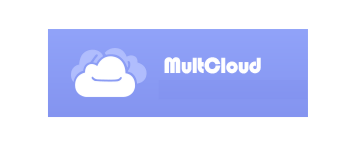
Google Drive、Dropbox、MEGA、OneDrive などの複数のクラウドストレージを一元管理することができる Web アプリケーション。すべてのクラウドのファイル操作を行ったり、クラウド間でのファイル転送やファイルの同期、Torrent などのアップロードなどを行うことができます。
MultCloud の概要
MultCloud は、複数のオンラインストレージを一元管理するクラウドアプリケーションです。サインオンするだけで登録したすべてのオンラインストレージが利用できるだけでなく、オンラインストレージ間のファイルの移動やフォルダの同期などを行うことができます。
UsEac3to の機能
MultCloud の主な機能です。
| 機能 | 概要 |
|---|---|
| メイン機能 | 複数のクラウドストレージを一元管理 |
| 機能詳細 | ・複数のクラウドの管理(ファイルの表示、ダウンロード、共有、コピー、削除) ・クラウド間でファイルを転送 ・クラウド間でファイルを同期 ・クラウドに URL / Torrent のファイルを直接アップロード |
| 対応クラウド | Google Drive、Dropbox、OneDrive、MEGA、Google Photos、G Suite、FTP、Box、pCloud、Dropbox Business、OneDrive for Business、Baidu、Flickr、HiDrive、Yandex、NAS、Mediafire、WebDAV、Evernote、hubiC、Amazon S3、ownCloud、MySQL、Egnyte、Putio、Adrive、SugerSync、Backblaze、WEB.DE、CloudMe、MyDrive、Cubby |
複数のクラウドストレージを管理できます
MultCloud は、ひとつの Web アプリから 30 種類以上のクラウドストレージを管理することができる Web サービスです。
例えば、Google Drive 内でファイルを移動したり、Amazon S3 のファイルを削除したり、特定のファイルをコピー&ペーストまたは切り取り&ペーストして Dropbox から Google Drive へ移行することができます。また、クラウド間でデータを転送できます。
ファイルの転送やフォルダの同期を行うことができます
MultCloud を使用すると、複数のクラウド間でファイルを転送したり、複数のクラウド間でファイルを同期することができます。
2 つのクラウドストレージサービス間のフォルダをかんたんに同期することが可能で、また、同期/転送のスケジュールを設定して、クラウド間でデータを定期的に自動同期または自動転送することができます。
クラウドを一か所で操作することができる便利なアプリケーション
MultCloud は、Google Drive、Dropbox、MEGA、OneDrive などの 30 以上のクラウドサービスに対応しています。複数の種類のクラウドまたは複数のアカウントのすべてを一か所で管理することができます。無料版では 30GB / 月 の転送量が無料で使用でき、有償版にアップグレードすると最大で無制限の転送量が使用可能で、転送速度の高速化や転送/同期フィルタ、二重同期などの高度な機能が利用できます。
機能
- 30 個以上の主要なクラウドサービスに対応
- 豊かな同期方法でデータを管理できます
- マルチスレッドでファイルを転送
- クラウドストレージ登録数無制限
- 転送/同期のスケジュール
無料版で制限されている機能:
- 30GB / 月 の転送量
- 同期モジュールは 2 つまで
- 一度に 1 つの URL またはトレントのアップロード
使い方
インストール
1.インストール方法
MultCloud は Web アプリケーションです。
- https://www.multcloud.com/jp/ のサイトに移動し、[今すぐ登録]をクリックしてアカウントを作成すると使用できます。
基本的な使い方
1. クラウドを選択する
左のメニューから「Add Cloud」を選択すると、自分が管理するクラウドを追加できます
- リストから、使用するクラウドをクリックします。
- 追加するクラウドによってログイン方法は異なるので、指示に従ってログインします。
- ログインが完了するとクラウドが追加され、左の「My Cloud Drives」に追加したクラウドが表示されます。
- クラウドをクリックするとクラウド内のファイルが表示され、右クリックメニューからファイルの表示、ダウンロード、共有、コピー、削除などのファイル操作を行うことができます。
2.クラウド間でファイルを転送する
左のメニューから「Cloud Transfer」を開きます。
- 「FROM」をクリックして転送するファイルを選択します。
- 「TO」をクリックして転送先を選択します。
- 設定が完了したら、[Transfer Now]をクリックします。
- 「Task List」に転送の状況が表示されます。

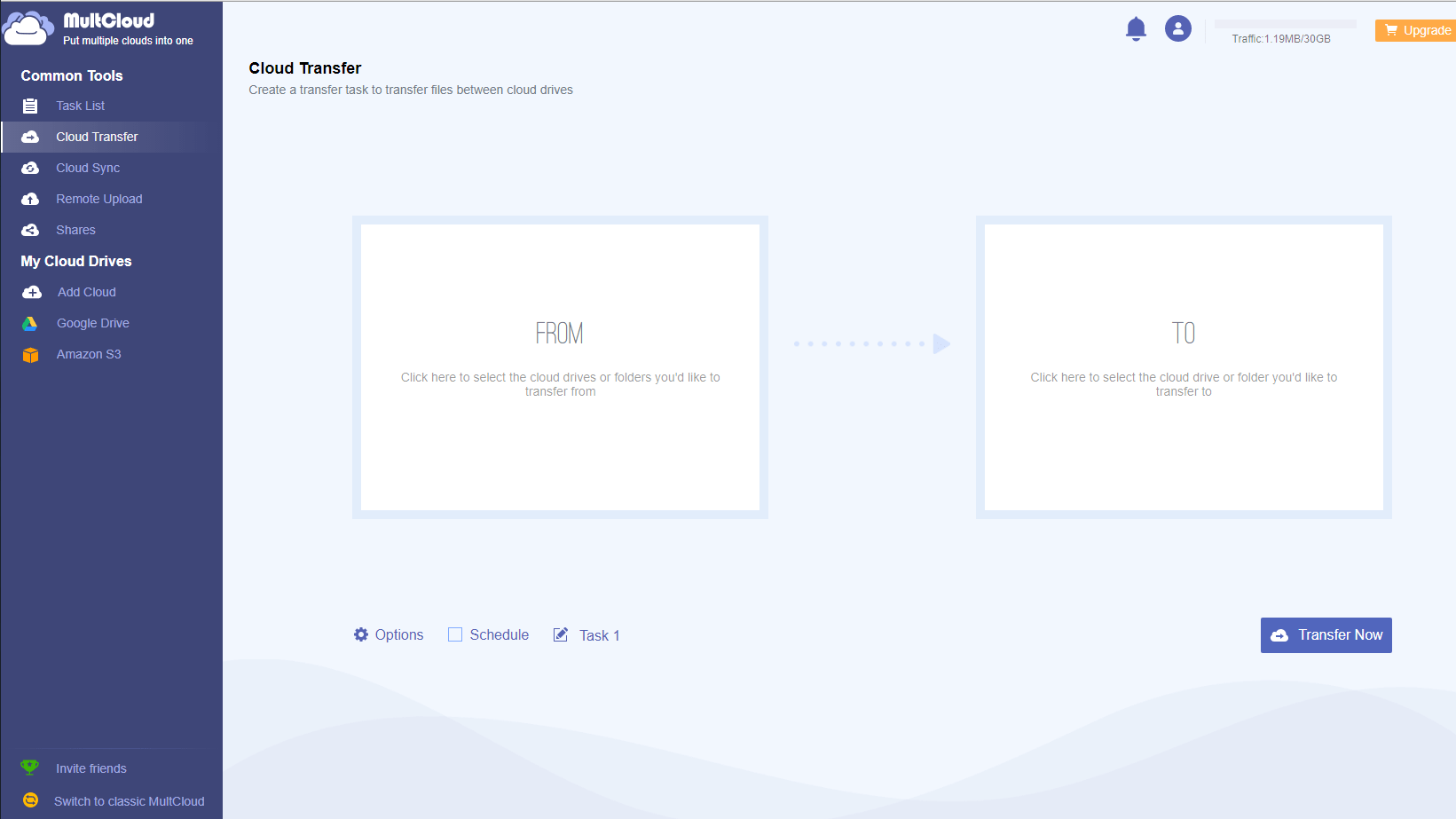
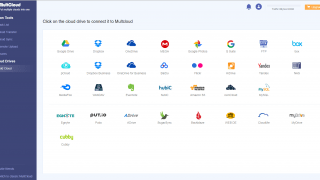
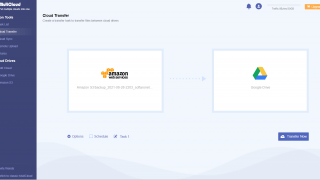
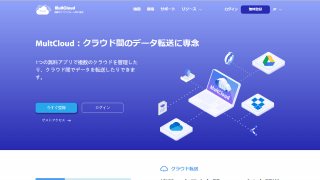
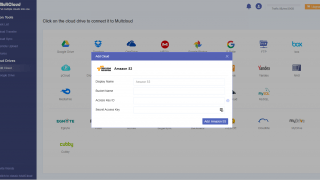
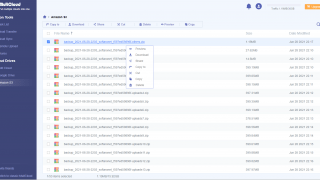
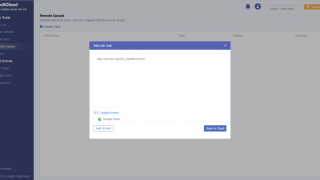
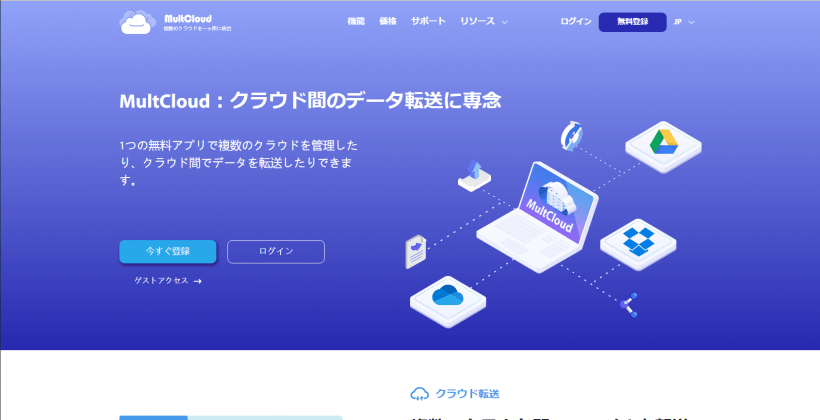
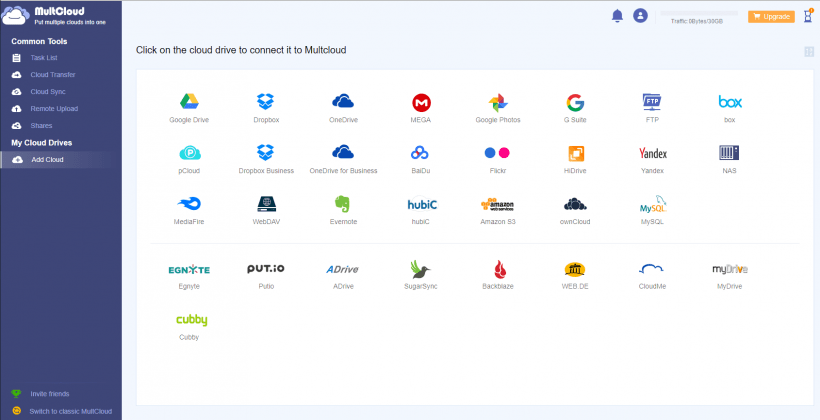
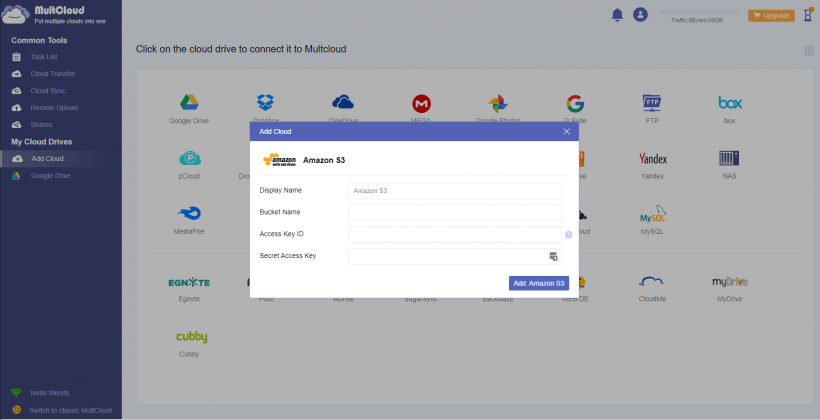
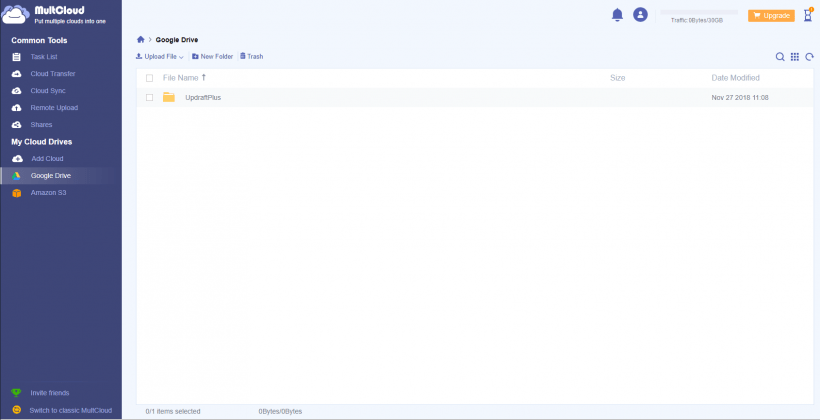
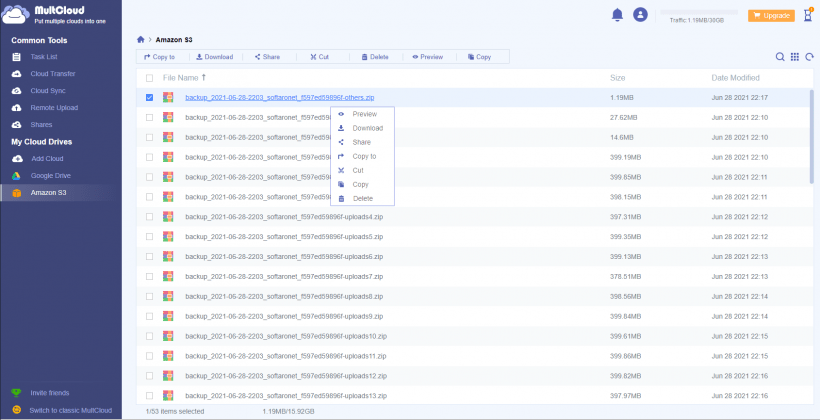
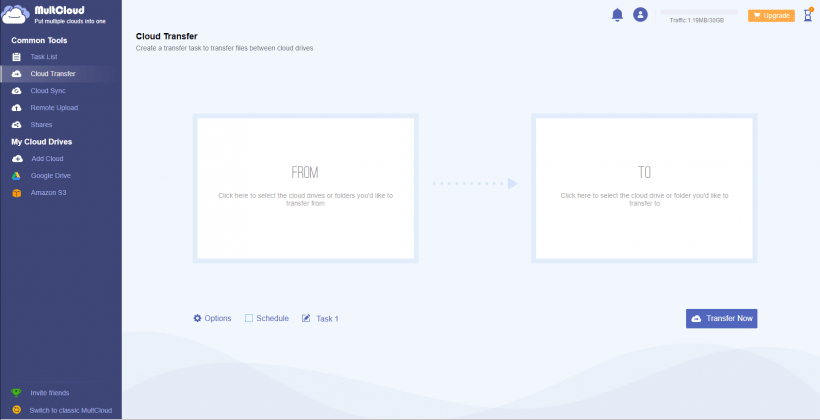
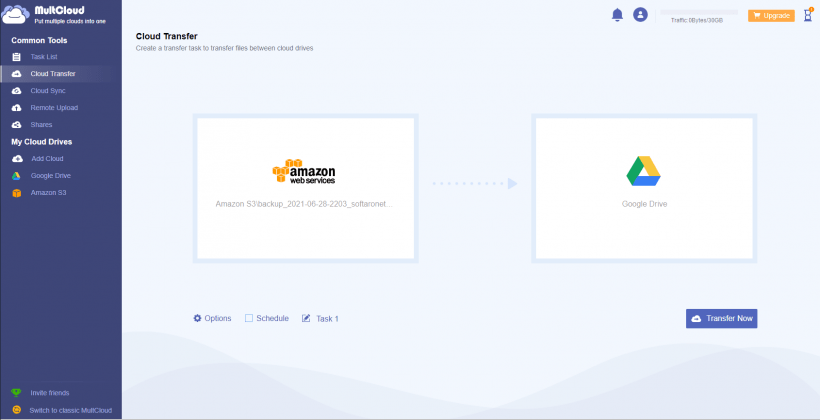
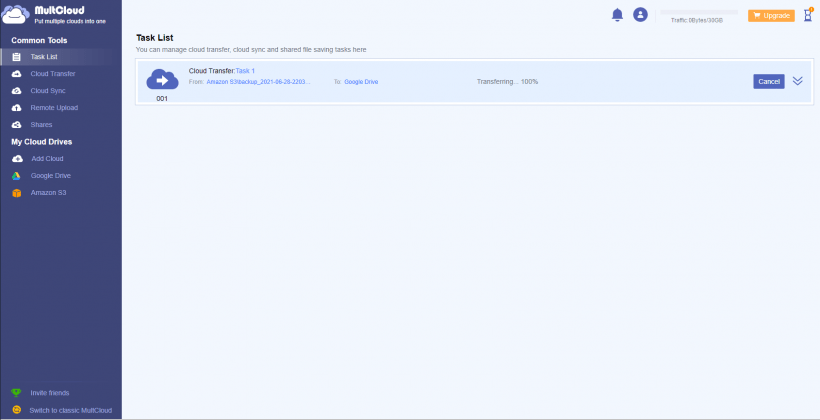
MultCloud は、どなたでも無料で使用できます。無料で 30GB / 月 の転送量を使用できます。